
දුරස්ථ පරිගණක සමඟ වැඩ කිරීම සාමාන්යයෙන් දත්ත හුවමාරුව දක්වා - ගොනු, බලපත්ර හෝ ව්යාපෘති සමඟ ඒකාබද්ධ වැඩ කිරීම දක්වා අඩු වේ. සමහර අවස්ථාවලදී පද්ධතිය සමඟ වඩාත් ense න තීව්රතාවය අවශ්ය විය හැකිය, උදාහරණයක් ලෙස, පරාමිතීන් සැකසීම, වැඩසටහන් සහ යාවත්කාලීන කිරීම් හෝ වෙනත් ක්රියා. මෙම ලිපියෙන් අපි දේශීය හෝ ගෝලීය ජාලය හරහා දුරස්ථ මෝටර් රථය නැවත ආරම්භ කරන්නේ කෙසේද යන්න ගැන කතා කරමු.
දුරස්ථ පරිගණකය නැවත ආරම්භ කරන්න
දුර බැහැර පරිගණකවල කැප්පත සිදු කිරීමේ ක්රම කිහිපයක්, නමුත් මූලික වන්නේ දෙකක් පමණි. පළමුවැන්න ඇඟවුම් කරන්නේ තෙවන පාර්ශවීය මෘදුකාංග භාවිතය සහ ඕනෑම යන්ත්රයක් සමඟ වැඩ කිරීමට සුදුසු ය. දෙවැන්න භාවිතා කළ හැක්කේ දේශීය ජාලයේ පරිගණකය නැවත ආරම්භ කිරීමට පමණි. ඊළඟට, අපි විකල්ප දෙකම විස්තරාත්මකව විශ්ලේෂණය කරන්නෙමු.විකල්ප 1: අන්තර්ජාලය
කලින් සඳහන් කළ පරිදි, මෙම ක්රමය මඟින් මෙම ක්රමය PC - දේශීය හෝ ගෝලීය පරිගණකයට සම්බන්ධ වන ජාලය කුමක් වුවත් ක්රියාත්මක කිරීමට උපකාරී වේ. අපගේ අරමුණු සඳහා, TeamViewer වැඩසටහන පරිපූර්ණයි.
වැඩසටහන භාවිතා කිරීමේ උදාහරණය:
- හැඳුනුම්පත සහ මුරපදය භාවිතා කරමින් හවුල්කරුවෙකු (අපගේ දුරස්ථ පරිගණකය) සම්බන්ධ කිරීම (ඉහත සබැඳි බලන්න).
- "ආරම්භක" මෙනුව (දුරස්ථ යන්ත්රයක) විවෘත කර පද්ධතිය නැවත ආරම්භ කරන්න.
- ඊළඟට, දේශීය පරිගණකයේ මෘදුකාංගය "හවුල්කරුවෙකු සඳහා රැඳී සිටින්න" සංවාද කොටුවක් පෙන්වනු ඇත. මෙන්න ඔබ තිර රුවෙහි නිශ්චිතව දක්වා ඇති බොත්තම ඔබන්න.
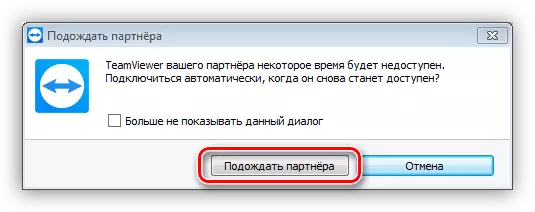
- කෙටි අපේක්ෂාවෙන් පසුව, වෙනත් කවුළුවක් දිස්වනු ඇති අතර, ඒවා "නැවත සම්බන්ධ වන්න" ක්ලික් කරන්න.
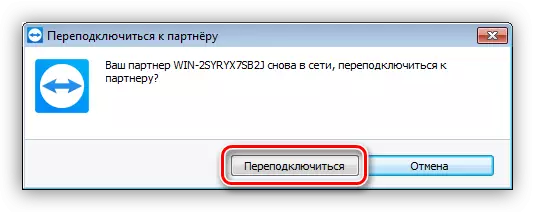
- පද්ධති අතුරුමුහුණත විවෘත වේ, අවශ්ය නම්, "ctrl + alt + all" බොත්තම අගුළු ඇරීමට බොත්තම ඔබන්න.
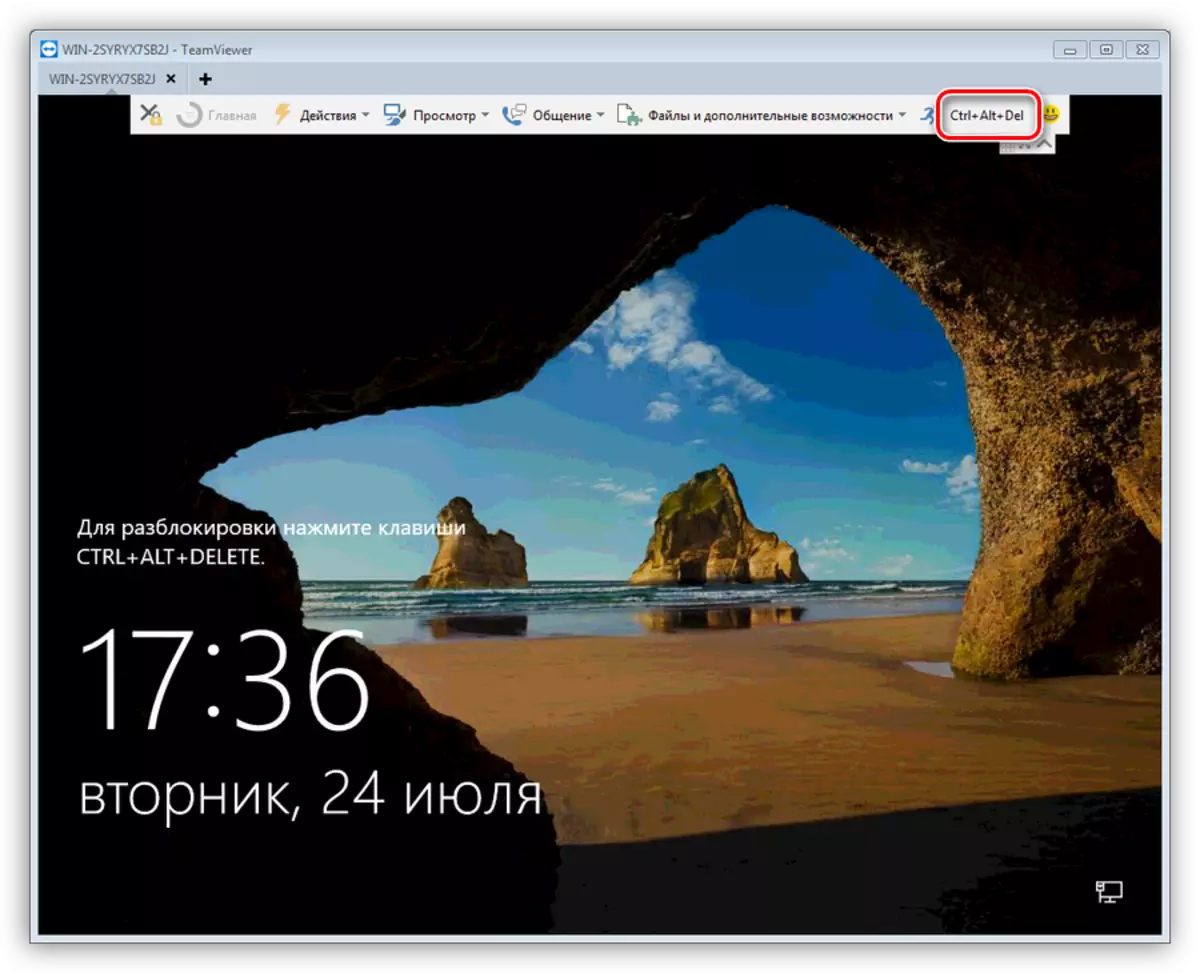
- මුරපදය ඇතුළත් කර කවුළු ඇතුළත් කරන්න.
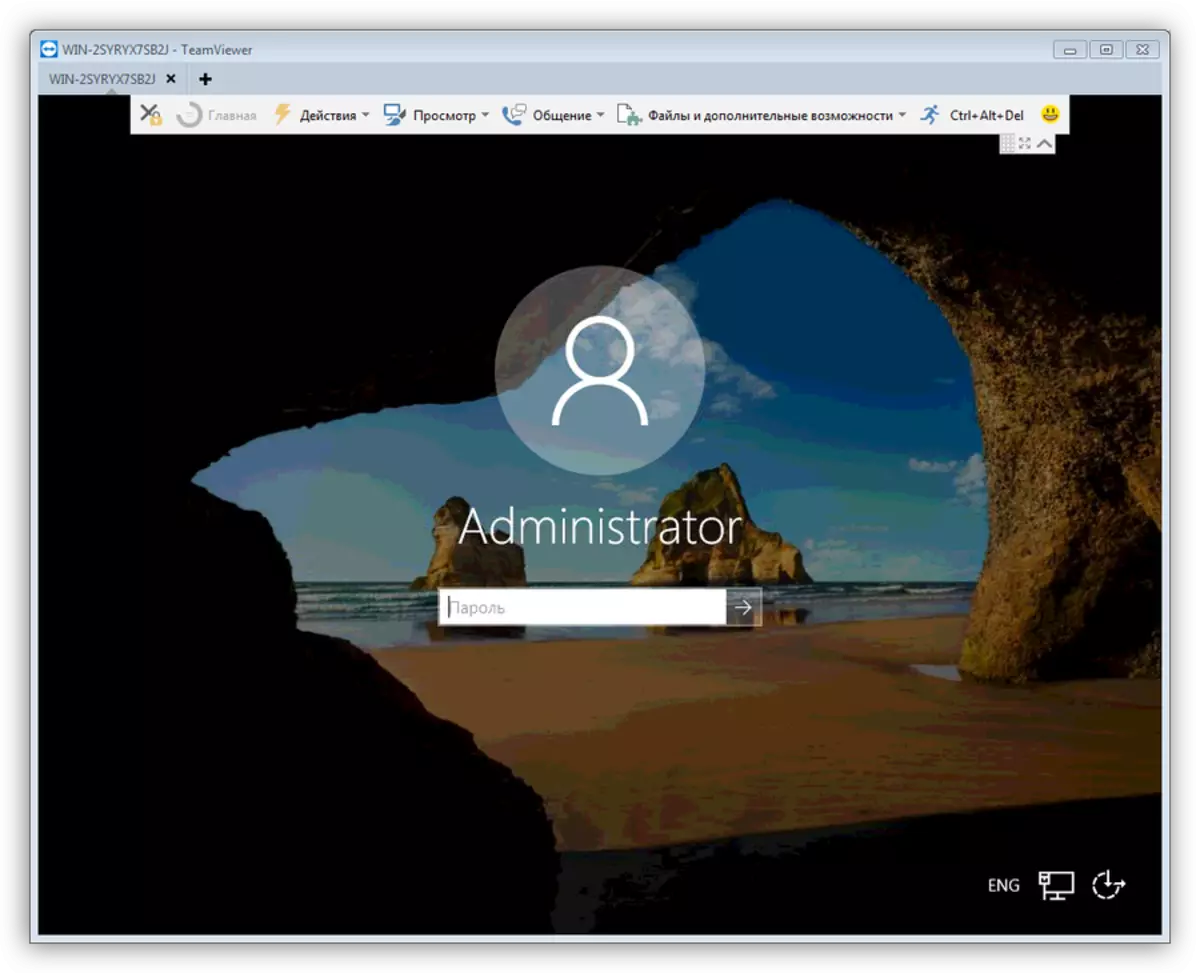
විකල්ප 2: දේශීය ජාලය
TeamViewer භාවිතයෙන් දේශීය ජාලයක් මත පරිගණකය නැවත ආරම්භ කරන්නේ කෙසේදැයි අපි ඉහත, නමුත්, නමුත් වින්ඩෝස් හි එවැනි අවස්ථා සඳහා ඔබේම දෑ ද ඇත, ඉතා පහසු මෙවලමක් ඇත. එහි වාසිය නම් අතිරේක වැඩසටහන් දියත් කිරීමකින් තොරව අවශ්ය ක්රියාකාරිත්වය ඉක්මනින් හා අතිරේකව ක්රියාත්මක කළ හැකි වීමයි. මෙය සිදු කිරීම සඳහා, ඔබ අවශ්ය ක්රියාව ආරම්භ කරන විට අපි ස්ක්රිප්ට් ගොනුවක් සාදන්නෙමු.
- ලල්කා හි පරිගණකය නැවත ආරම්භ කිරීම සඳහා, ඔබ ඔහුගේ නම මාර්ගගතව දැන සිටිය යුතුය. මෙය සිදු කිරීම සඳහා ඩෙස්ක්ටොප් එකේ පරිගණක නිරූපකයේ PCM ක්ලික් කිරීමෙන් පද්ධතියේ ගුණාංග විවෘත කරන්න.

පරිගණකයේ නම:
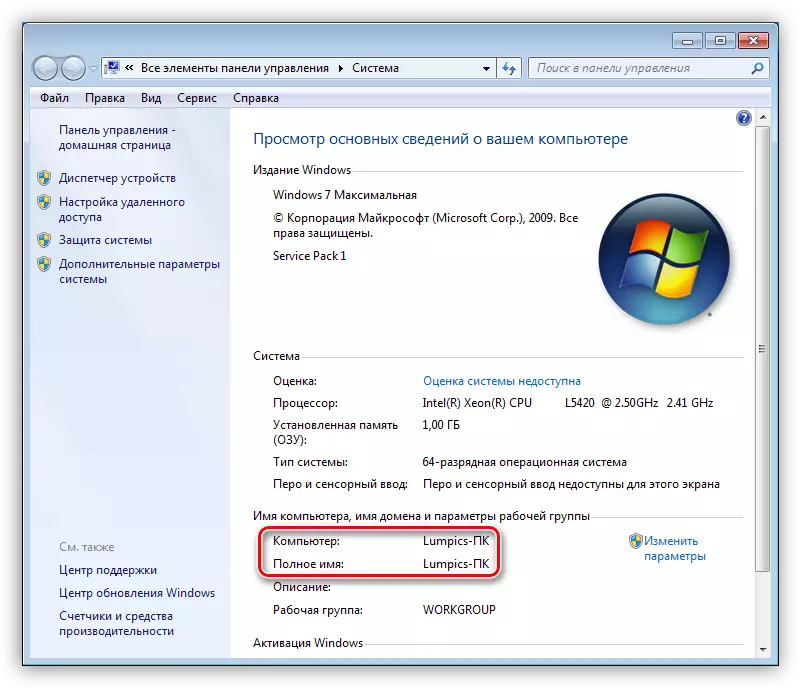
- පාලක යන්ත්රය මත, "විධාන රේඛාව" දියත් කර එවැනි විධානයක් ඉටු කරන්න:
වසා දැමීම / ආර් / එෆ් / එම් \\ ගැටිච් පීසී
වසා දැමීම - කොන්සෝලය සක්රීය උපයෝගීතාව, පරාමිතිය / ආර් විසින් සියලුම වැඩසටහන් වල බලහත්කාරයෙන් වසා ගැනීම, / m - ජාලයේ විශේෂිත යන්ත්රයක් සඳහන් කරන්න, \\ බැටරාව - පීසී යනු පරිගණකයේ නමයි.
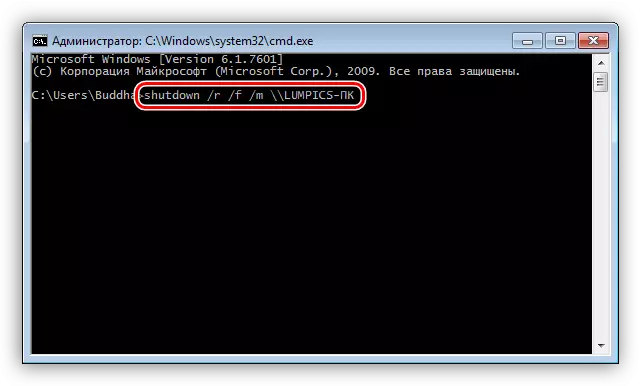
දැන් පොරොන්දු වූ පිටපත් ගොනුව සාදන්න.
- නොට්පෑඩ් ++ විවෘත කර අපගේ කණ්ඩායම එහි ලියන්න.
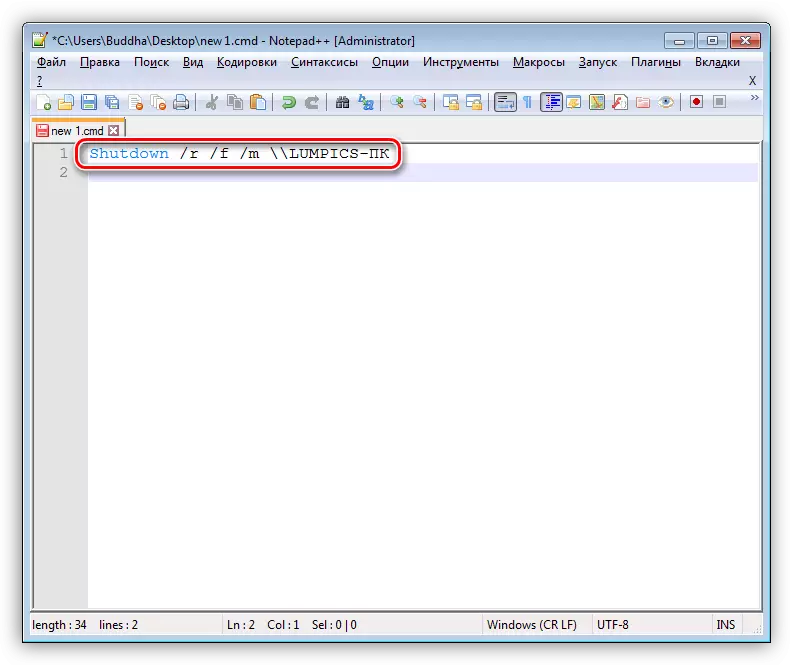
- පරිගණකයේ නාමයෙන් නම්, අපගේ නඩුවේදී, සිරිලික් අක්ෂර තිබේ, පසුව කේතයේ ආරම්භයට තවත් පේළියක් එක් කරන්න:
CHCP 65001.
මේ අනුව, අපි කෙලින්ම CUTF-8 කේතනය කිරීම කෙලින්ම කොන්සෝලය තුළට හරවන්නෙමු.
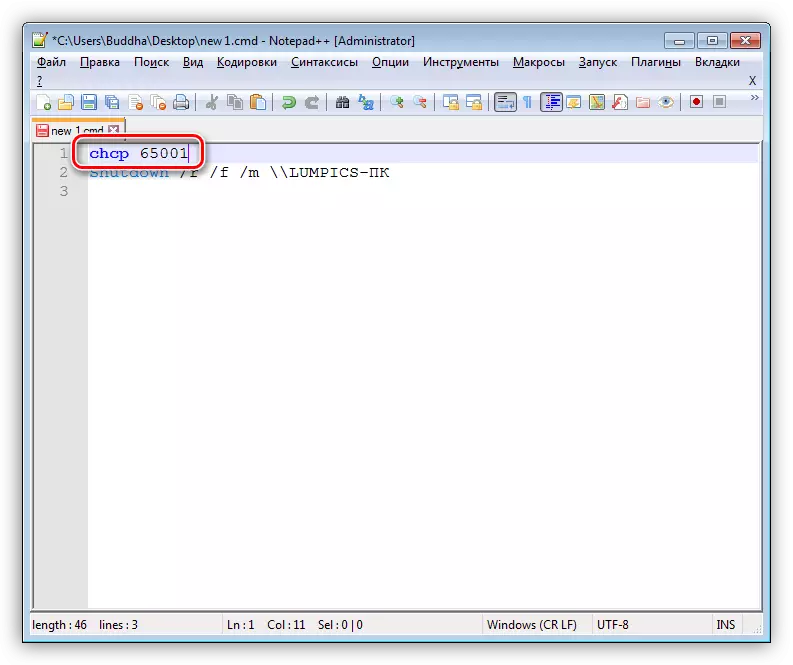
- අපි Ctrl + S යතුරු සංයෝජනය එබමු, අපි සියලු වර්ගවල පතන ලැයිස්තුවේ ගබඩා ස්ථානය තීරණය කර, CMD දිගුව සමඟ කොන්දේසි නමක් දෙන්නෙමු.
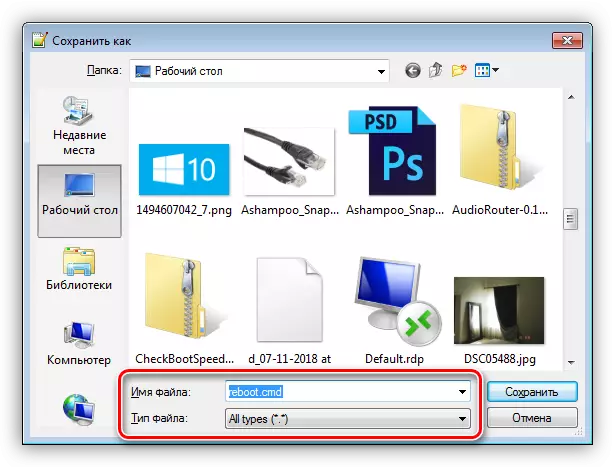
දැන් ඔබ ගොනුව ආරම්භ කරන විට, ඔබ පළාත් සභා විධානය මඟින් නැවත ආරම්භ කරනු ලැබේ. මෙම පිළිගැනීමත් සමඟ, ඔබට එක් පද්ධතියක් නැවත ආරම්භ කළ හැකි නමුත් කිහිපයක් හෝ වහාම සියල්ල නැවත ආරම්භ කළ හැකිය.
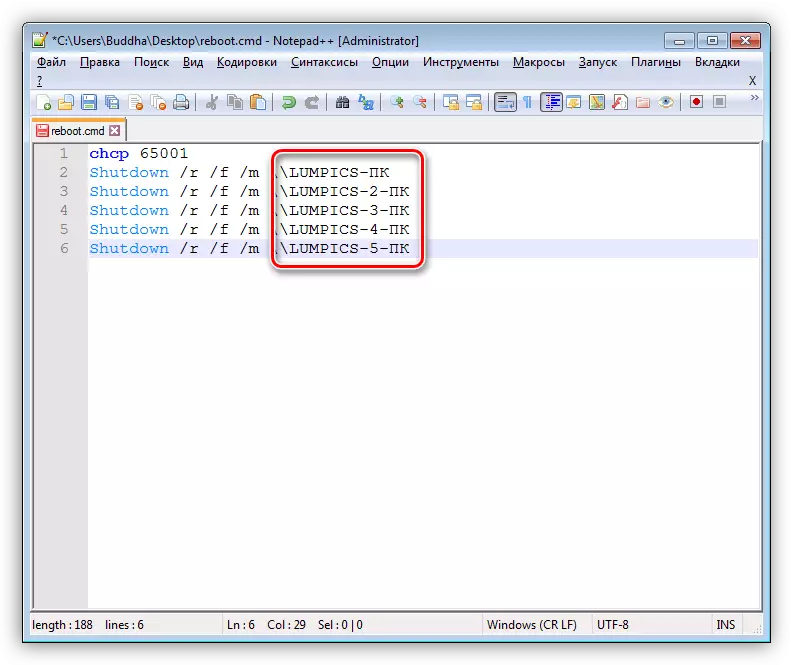
නිගමනය
පරිශීලක මට්ටමින් දුරස්ථ පරිගණක සමඟ අන්තර්ක්රියා කිරීම පහසු, විශේෂයෙන් අවශ්ය දැනුම තිබේ නම්. මෙහි ප්රධාන දෙය නම්, ඒවා ඔබේ මේසය මත හෝ වෙනත් කාමරයක සිටිනවාද යන්න නොසලකා සියලුම පළාත් සභා සමානව වැඩ කරන බව අවබෝධයකි. අපේක්ෂිත විධානය යැවීමට ප්රමාණවත්.
